Un fichier zip est un format de fichier de compression qui contient des fichiers et des dossiers compressés à archiver, stocker ou transmettre.
Cependant, il existe plusieurs raisons qui vous empêchent de développer le fichier zip sur votre macOS, comme un fichier endommagé, des téléchargements incomplets, des compressions incorrectes, etc. Voici le guide complet avec des solutions pratiques pour corriger cette erreur en un minimum de temps.
Partie 1. Résumé du fichier Zip Expand

Zip est l'un des formats les plus couramment utilisés pour la compression de fichiers. Il est représenté par l'extension .zip et contient un ensemble de fichiers compressés.
Compresser ou compresser des fichiers est un moyen pratique de donner à votre ordinateur de l'espace supplémentaire lorsque vous êtes sur le point d'atteindre sa limite de stockage. Il peut compresser n'importe quoi, que ce soit des photos, des médias ou des documents.
Lorsque les fichiers sont compressés au format zip, leur taille est réduite, ce qui les rend faciles à partager. Ce format est généralement utilisé pour envoyer des e-mails ou partager des fichiers sur le Web. Étant donné que les fichiers compressés occupent moins d'espace disque, ils sont également utiles pour créer des copies de sauvegarde de vos données.
Lorsqu'un utilisateur reçoit un fichier zip, il peut facilement y accéder en double-cliquant sur le fichier ou le dossier zippé.
Cependant, les utilisateurs ne peuvent parfois pas développer un fichier zip pour plusieurs raisons, notamment les autorisations sur ce fichier, les téléchargements incomplets, la taille du fichier, etc. Si vous êtes coincé dans une telle situation, ne cherchez pas plus loin car vous avez atterri sur la bonne page.
Le guide vous expliquera certaines des raisons courantes qui déclenchent cette erreur, des méthodes efficaces pour vous débarrasser rapidement de ce problème et quelques conseils pour éviter ce problème à l'avenir.
Partie 2. Êtes-vous incapable de développer des fichiers Zip ? Vérifiez les raisons !
Diverses raisons vous empêchent de développer le fichier zip sur Mac. Certains d'entre eux sont mentionnés ici.
Téléchargements incomplets : le fichier zip endommagé est l'une des principales raisons qui déclenchent ce message d'erreur. Lorsque vous téléchargez des fichiers dans un navigateur sous Mac OS, il est possible que le fichier ne soit pas téléchargé complètement et correctement.
Une mauvaise connexion Internet ou une incohérence dans le réseau peut provoquer des erreurs de transfert et empêcher l'ouverture des fichiers. De ce fait, l'utilisateur ne peut pas extraire le fichier même s'il est présent dans le dossier de téléchargement.
Dans ce cas, vous pouvez résoudre ce problème en téléchargeant à nouveau le fichier soit via le terminal, soit sans fermer le site Web de téléchargement.
Autorisation sur les fichiers zip : l'autorisation de lire/écrire sur les fichiers zip ou le répertoire du fichier est une autre raison de générer l'erreur. Dans de tels cas, vous pouvez opter pour l'outil tiers et résoudre le problème en un rien de temps.
Le dossier Zip comprend des fichiers volumineux et un utilitaire d'archivage incapable de se développer : les utilisateurs peuvent ne pas être en mesure de développer le fichier zip s'ils essaient de décompresser ou de décompresser un fichier très volumineux. Comme Archive Utility ne vous permet pas d'extraire des fichiers volumineux, vous pouvez utiliser Terminal avec la commande unzip pour résoudre l'erreur. Le terminal peut facilement décompresser des fichiers volumineux qui sont principalement résistants à d'autres techniques.
Compression incorrecte : pour extraire les données du fichier zip, il est essentiel de le compresser correctement. La compression des fichiers est affectée pour plusieurs raisons, telles que l'arrêt soudain du système, une panne de courant brutale, etc. Par conséquent, le fichier soumis au processus de compression est endommagé et refuse donc de s'ouvrir.
Partie 3. 3 méthodes super simples pour résoudre l'impossibilité d'étendre les fichiers Zip
Méthode 1 : décompressez le fichier à l'aide du terminal
Si vous ne parvenez pas à décompresser le fichier zip en double-cliquant simplement, utilisez Terminal et essayez de le décompresser. Parfois, les fichiers volumineux ne se décompressent pas dans l'utilitaire d'archivage et doivent donc être décompressés dans le terminal.
Effectuez les étapes mentionnées ci-dessous pour décompresser les fichiers à l'aide de Terminal.
-
Tout d'abord, maintenez Commande et appuyez sur la barre d'espace pour accéder à Spotlight. Là, vous devez taper " Terminal " pour rechercher et entrer.
-
Après cela, utilisez la commande unzip pour ouvrir le fichier zip. Vous pouvez faire glisser et déposer le fichier zip ici.
-
Cliquez sur " Entrée ", et il commencera alors le processus de décompression.
-
Dans la plupart des cas, si le message " Aucune erreur de répertoire de ce type " ou " Impossible de trouver " apparaît à l'écran, vous pouvez utiliser manuellement la commande " cd " pour accéder au répertoire et décompresser le fichier. Par exemple : cd Desktop, décompressez timer.zip
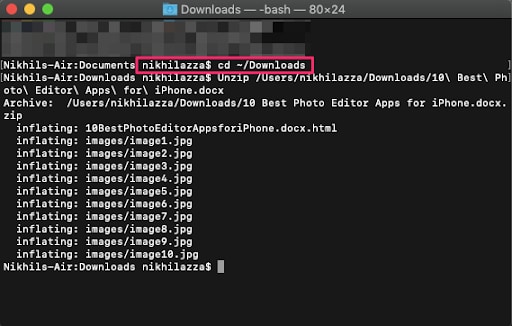
Méthode 2 : Utilisation du logiciel utilitaire de décompression
Parfois, il y a un problème avec les autorisations qui empêche les utilisateurs de développer normalement les fichiers zip. Dans ce cas, vous pouvez simplement utiliser un logiciel utilitaire de décompression pour corriger l'erreur. Il existe différentes options de logiciels utilitaires disponibles sur l'App Store et vous pouvez choisir l'une d'entre elles.
Téléchargez Stuffit Expander depuis le Mac App Store et décompressez facilement les fichiers. Voici le guide étape par étape pour utiliser ce logiciel utilitaire de décompression.
-
Localisez l'icône " App Store " sur votre Mac OS et cliquez dessus.
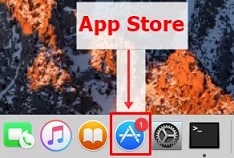
-
Tapez " Stuffit Expander " dans l'App Store pour lancer la recherche.
-
Une fois que vous avez trouvé l'application, appuyez sur l'option " Obtenir " pour installer Stuffit Expander sur votre système.
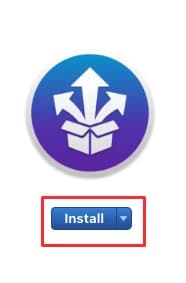
-
Une fois que vous avez terminé de télécharger l'application, vous pouvez appuyer sur " Ouvrir " ou aller sur Spotlight (Commande + Espace) pour lancer l'application Stuffit Expander.
-
Découvrez le fichier zip que vous souhaitez extraire.
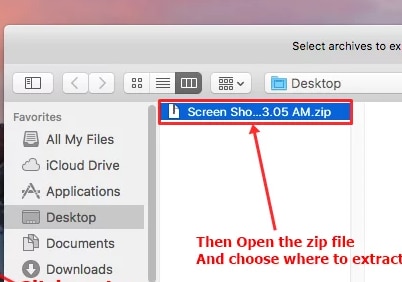
-
Ensuite, sélectionnez le dossier dans lequel vous souhaitez conserver le fichier décompressé. Il commencera alors le processus de décompression.
Méthode 3 : Utiliser un outil tiers simple – Wondershare Repairit
Toujours incapable de développer le fichier Zip sur Mac ? Optez pour l' outil Wondershare Repairit et résolvez l'erreur de la meilleure façon possible. Cet outil puissant peut facilement réparer les fichiers Word, PowerPoint, PDF et Excel endommagés et les décompresser sur votre Mac OS.
Suivez la procédure étape par étape pour faire le travail.
Étape 1 : Chargez vos fichiers sur Repairit
-
Tout d'abord, installez Wondershare Repairit sur votre système. Maintenant, allez dans la section File Repair disponible sur le côté gauche.
-
Cliquez sur le bouton " Ajouter ", et il vous redirigera vers la fenêtre du navigateur à partir de laquelle vous pourrez accéder à l'emplacement où le fichier corrompu est stocké. L'utilisateur peut choisir plusieurs documents et les télécharger sur l'outil.

-
L'application vous avertira si vous essayez de télécharger un format incompatible. Une fois que vous avez commencé à télécharger les fichiers, il affichera la progression à l'écran.
-
Si vous avez téléchargé le mauvais fichier, vous pouvez facilement le supprimer en cliquant sur l'icône Corbeille adjacente aux détails du fichier.
Étape 2 : laissez le processus de réparation commencer
-
Une fois que vous avez terminé de télécharger les documents, appuyez sur l'option " Réparer " en bas pour commencer le processus. L'outil analysera ensuite les documents chargés et résoudra toutes sortes de problèmes liés à ceux-ci.
-
Il affichera également la progression du processus de réparation à l'écran et pourra y mettre fin si l'utilisateur le souhaite. De plus, l'outil vous permettra de connaître l'état des fichiers en cours d'analyse, en attente de réparation ou déjà réparés.
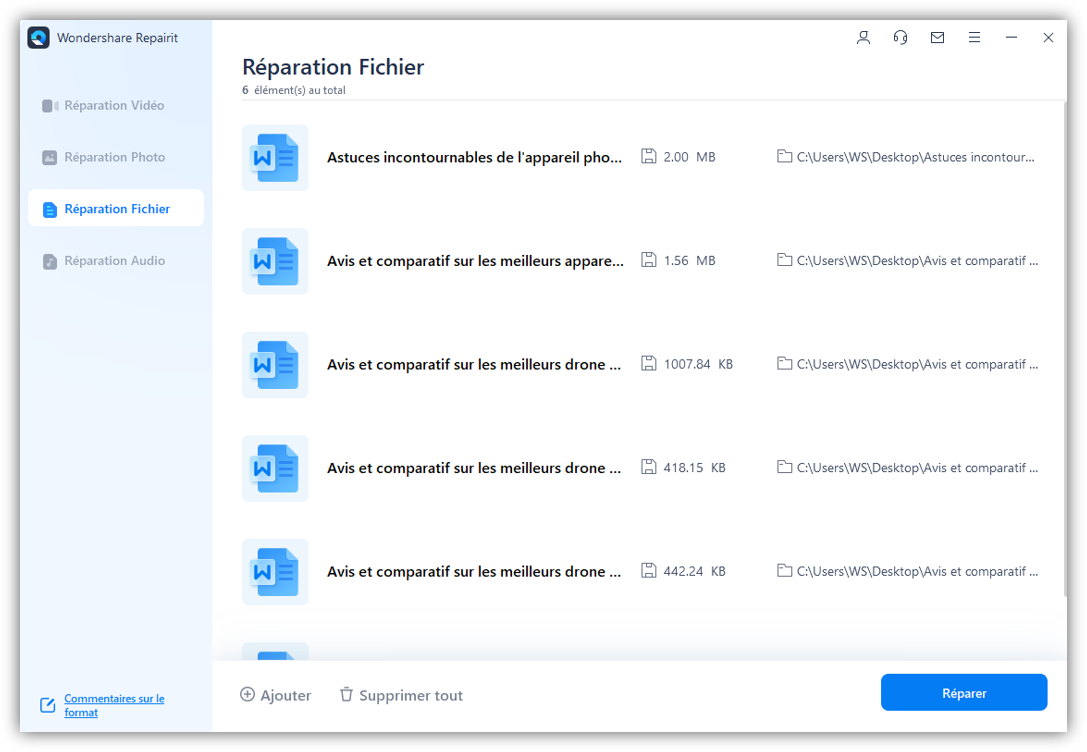
-
Un message contextuel apparaîtra à l'écran indiquant le nombre de fichiers qui ont été réparés.
-
Le signe " Terminé " sera affiché à côté des fichiers qui ont été réparés avec succès.
-
De plus, si le document est gravement corrompu et ne peut pas être réparé, l'outil vous en informera.
Étape 3 : prévisualisez les fichiers réparés et enregistrez-les
-
Appuyez sur le bouton " Aperçu " et vérifiez le fichier réparé avant d'enregistrer le document. Si vous le trouvez correct, exportez le fichier vers l'emplacement souhaité en cliquant sur le bouton " Enregistrer ".
-
Cliquez sur le bouton " Enregistrer tout " dans le panneau inférieur pour enregistrer tous les fichiers réparés à la fois. L'outil vous permet de savoir combien de fichiers sont exportés.

-
Vous pouvez maintenant visiter l'emplacement spécifique où vos fichiers réparés sont enregistrés.
Développez le fichier zip sur Mac est super facile si vous savez utiliser les bonnes méthodes et les bons outils. Nous espérons que notre guide étape par étape vous a aidé à résoudre tous vos doutes et à résoudre les problèmes de fichiers zip. De plus, nous avons également mis en évidence quelques conseils que vous devez garder à l'esprit pour éviter tout problème.
Consultez ce guide vidéo pour plus de solutions pour corriger l'erreur " Impossible d'étendre le fichier zip sur Mac ".
Lectures complémentaires :
Voici les articles utiles pour vous aider.
1. Comment réparer l'erreur 1 de l'utilitaire d'archivage sur Mac ?
Partie 4. Quelques conseils pour éviter les problèmes de fichier Zip
Puisque maintenant vous connaissez bien les raisons et les solutions pour résoudre le problème " impossible d'étendre le fichier zip ", il est grand temps de connaître les astuces efficaces pour éviter ce problème à l'avenir.
-
Ne quittez jamais le site Web ou le navigateur pendant le téléchargement du fichier zip.
-
Compressez à nouveau le fichier avant de le partager si votre système est arrêté pendant que le fichier est en cours de compression.
-
Assurez-vous que votre réseau est cohérent ou que votre connexion Internet est solide avant de télécharger le fichier compressé.
-
Vérifiez les autorisations de lecture/écriture du fichier zip ou du dossier avant de les extraire.
-
Ne modifiez pas l'extension du fichier compressé au format qui n'est pas pris en charge par macOS.
-
Étant donné que les utilisateurs ne peuvent pas ouvrir les fichiers zip endommagés, il est suggéré de les protéger contre les attaques de virus.
Résumé
Nous espérons que ce guide vous aidera à résoudre le problème dans les plus brefs délais. Au total, il existe trois façons de résoudre le problème " impossible d'étendre le fichier zip " sur MacOS - en utilisant Terminal, via un logiciel utilitaire de décompression et en téléchargeant l'outil Wondershare Repairit.
Tous valent la peine d'être essayés et résoudront l'erreur. Cependant, si vous recherchez une solution exclusive, installez l' outil Wondershare Repairit sur votre système et résolvez facilement l'erreur.
 100% sécurité pour le téléchargement gratuit
100% sécurité pour le téléchargement gratuit

